Sugar Calendar レビュー: これは最高の WordPress カレンダー プラグインですか?
公開: 2024-08-29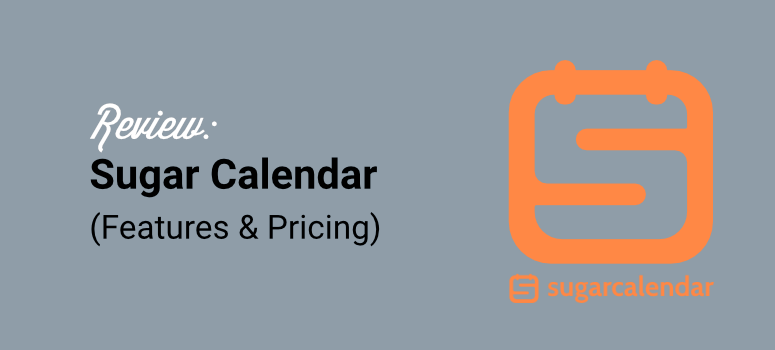
Sugar Calendar があなたにとって適切なイベントおよびカレンダーのプラグインかどうか疑問に思っていますか?
IsItWP では、シンプルかつ実用的な方法でカレンダー イベントをスケジュールし、WordPress サイトに追加することの重要性を理解しています。カレンダー イベント プラグインを使用すると、コーディングの経験がなくてもこれを実現できます。
ただし、非常に多くのカレンダーやイベントのプラグインが存在するため、レビューを作成する前にそれらを使用してテストすることを常に目指しています。このようにして、どれが最適かを決定するお手伝いをいたします。
この Sugar Calendar レビューでは、このイベント プラグインで何ができるかを完全に理解するのに役立つように、機能、長所と短所、価格設定などを検討します。
イベント カレンダー プラグインを使用することの重要性
まず、サイトにイベントを追加することは、エンゲージメントを向上させる最良の方法の 1 つです。イベントは、直接またはオンライン イベントを通じてユーザーと対話する手段を作成するのに役立ちます。この直接の体験は、ユーザーとのつながりを強化し、ブランドの認知度、ロイヤルティ、リピーターの獲得につながります。
イベントはビジネスの印象を高めるのにも役立ち、顧客に自信を与え、見込み客や売上の増加につながります。
また、顧客からリアルタイムのフィードバックやレビューを入手して、製品やサービスを改善できる絶好の機会でもあります。さらに、イベントを使用してネットワークを構築し、パートナーとクライアントの両方のリストを構築できます。
シュガーカレンダーの概要
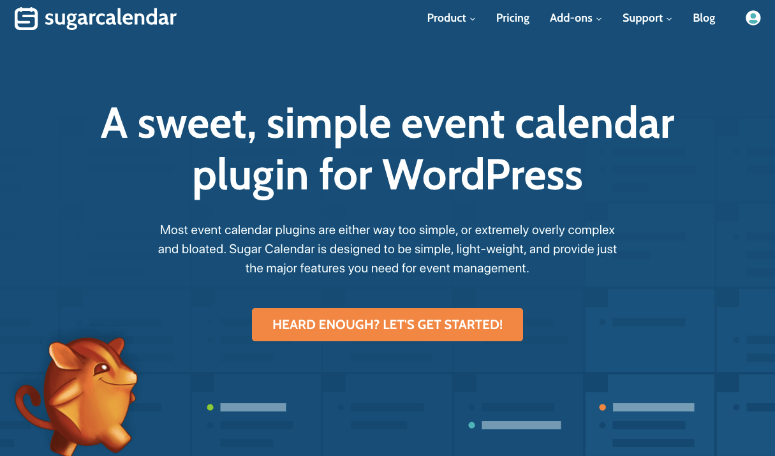
ご覧のとおり、イベントの開催はビジネスに非常に有益です。しかし、WordPress Web サイト上のイベントをどのように活用できるでしょうか?
解決策は、WordPress に最適なカレンダー イベント プラグインである Sugar Calendar を使用することです。
このプラグインは信じられないほど使いやすいです。ブロックまたはクラシック WordPress エディターを使用してカレンダー イベントを作成およびカスタマイズできます。 WordPress ダッシュボードで管理および追跡することもできるので便利です。
Sugar Calendar には、スケジュール、定期的なイベント、タイムゾーン機能などが含まれており、イベント管理がさらに簡単になります。
Google カレンダー、Apple カレンダー、Outlook カレンダーなどのさまざまなオンライン カレンダーと連携します。さらに、Stripe などの支払いオプションに接続して、内蔵の発券システムで使用することもできます。これにより、イベントを簡単に収益化し、新たな収入源を生み出すことができます。
ウェビナー、仮想会議、ワークショップやトレーニング セッション、オンライン コース、ライブ ストリーミング イベントなどのオンライン イベントを設定できます。それとは別に、Sugar Calendar を使用して、スポーツ イベント、デモンストレーション、地元の展示会などの対面イベントを設定することもできます。
WordPress ウェブサイトで Sugar Calendar を使用するその他の理由は次のとおりです。
- 利便性:プラットフォームを変更せずに、WordPress ダッシュボードですべてのイベントや予定を表示できます。一方、このイベント プラグインを使用すると、ユーザーはボタンをクリックするだけでお気に入りのオンライン カレンダーにイベントを追加できます。
- カスタマイズ:ブロックまたはクラシック WordPress ビルダーを使用すると、複数のカレンダーとカレンダー イベントをすばやく作成してカスタマイズできます。次に、管理しやすいように、さまざまなイベントやカレンダーをさまざまな色でペイントします。
- 追跡と分析: Sugar Calendar には追跡ツールが組み込まれており、イベントに誰が参加するかを確認し、より適切な計画を立てることができます。
シュガーカレンダーのレビュー: 誇大広告に値するのか?
Sugar Calendar についての理解が深まったところで、このプラグインのさまざまな側面を詳しく見てみましょう。これは、それがあなたのビジネスに適しているかどうかを確認するのに役立ちます。また、理解しやすいように、このレビューをいくつかのセクションに分割しました。以下のリンクをクリックすると、任意のセクションにスキップできます。
- インストールとセットアップ
- カスタマイズ
- 使いやすさ
- 特徴
- ドキュメントとサポート
- 価格設定
- 長所と短所
- よくある質問
- 最終評決
そうは言っても、レビューに入りましょう。
インストールとセットアップ
Sugar Calendar ではプラグインの無料バージョンとプレミアム バージョンの両方が提供されることを覚えておくことが重要です。幸いなことに、どれを選択しても、インストールとセットアップは非常に簡単です。
では、無料の Sugar Calendar プラグインを入手するにはどうすればよいでしょうか?
まず、WordPress ダッシュボードに移動し、プラグイン » 新しいプラグインの追加に移動します。次に、検索バーを使用して「Sugar Calendar」を見つけます。この後は、他のプラグインと同様に、プラグインをインストールしてアクティブ化するだけです。
問題が発生した場合は、プラグインのインストール方法に関するこの記事を確認してください。
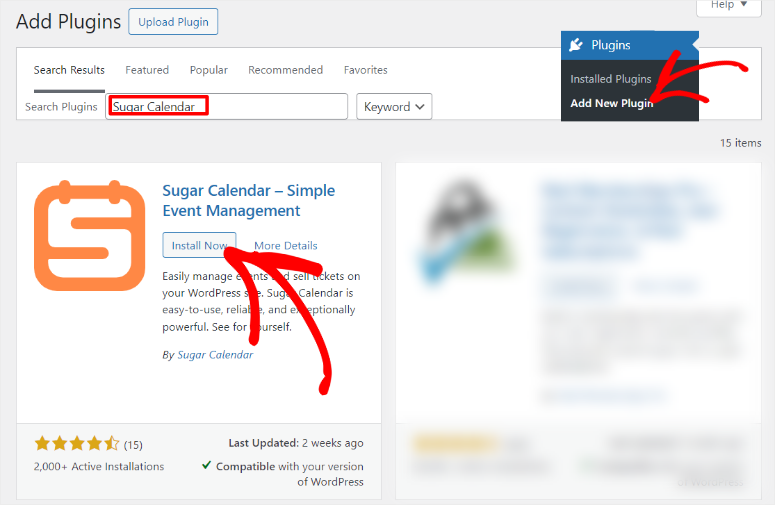
アクティベートしたら、他に何もする必要はありません。選択したカレンダーへの新しいイベントの追加、イベント場所の追加、シンプルなチケット発行システムの設定、カレンダーの色の編集など、Sugar Calendar Lite の機能を使用できるようになりました。
ただし、このレビューでは Sugar Calendar Pro に焦点を当てます。
このようにして、すべての機能を確認して、このカレンダー イベント プラグインで何ができるかを全体像を把握することができます。
Sugar Calendar Pro を入手するには、プラグインの公式 Web サイトでプランを購入してください。心配しないで;このプラグインは 4 つのパッケージを提供しており、予算とニーズに合ったものを確実に入手できます。
プラグインを購入したら、Sugar Calendar アカウントにログインし、「詳細を表示してダウンロード」に進みます。このページにあるプラグインの ZIP ファイルを PC にダウンロードし、ライセンス キーをコピーします。このコードは、WordPress ダッシュボードでプロバージョンをアクティブ化するのに役立ちます。
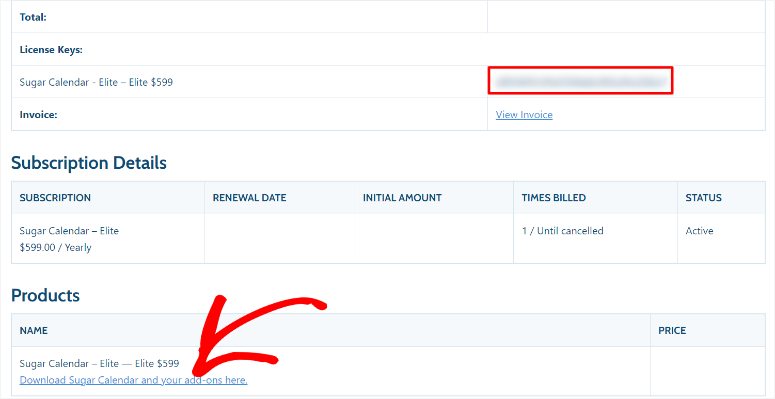
この後、WordPress ダッシュボードに移動し、プラグイン » 新しいプラグインの追加に移動します。このページで、 [プラグインのアップロード]を選択し、コンピュータから Sugar Calendar ZIP ファイルをアップロード領域にドラッグ アンド ドロップします。
次に、「インストール」を選択し、WordPress がプロセスを完了するまで時間を与えます。完了したら、 「アクティブ化」をクリックしてインストールを完了します。
WordPress ダッシュボードに「Sugar Calendar」というラベルの新しいメニュー オプションが表示されるはずです。次に、 Sugar Calendar » 設定に移動し、「一般」タブに移動します。ここで、先ほどコピーしたコードをライセンス キーのテキスト バーに貼り付け、「キーの確認」を選択します。
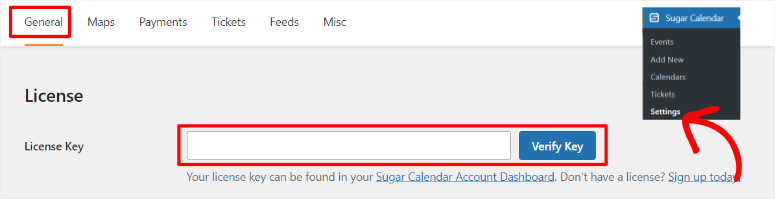
それでおしまい!無料バージョンとプレミアムバージョンのどちらが必要でも、Sugar Calendar をインストールして設定できます。
次に、Sugar Calendar をカスタマイズする方法を説明します。
カスタマイズ
Sugar Calendar を使用して本当に気に入った点の 1 つは、フロントエンドでのユーザー エクスペリエンスを向上させ、バックエンドでの作業を容易にする多くのカスタマイズ オプションが付属していることです。
そこで、WordPress ダッシュボードの Sugar Calendar » 設定 » 一般に移動すると、「ライセンス キー」テキスト バーの下にあるカスタマイズ オプションから始めます。
[表示] セクションでは、カレンダーに一度に表示できるイベントの最大数を設定できます。これにより、ユーザーを圧倒しないように、イベント ページに表示されるイベントの数を確実に制御できます。
このオプションにより、イベント ページが混雑しすぎて Web サイトがスパムのように見え、サインアップが妨げられることもありません。ビジネスごとに運営方法が異なるため、週の開始時刻を自分に合わせて設定することもできます。その結果、その週のどのイベントが最初に表示されるかを示すことができます。
これに加えて、Sugar Calendar ではチェックボックスを使用して日付と時刻の形式を選択できます。
これにより、イベントの日時が視聴者にとって最も使いやすい形式で表示されます。 Sugar Calendar では、形式の選択を容易にするために、日付と時刻のチェックボックスの下に例が表示されます。
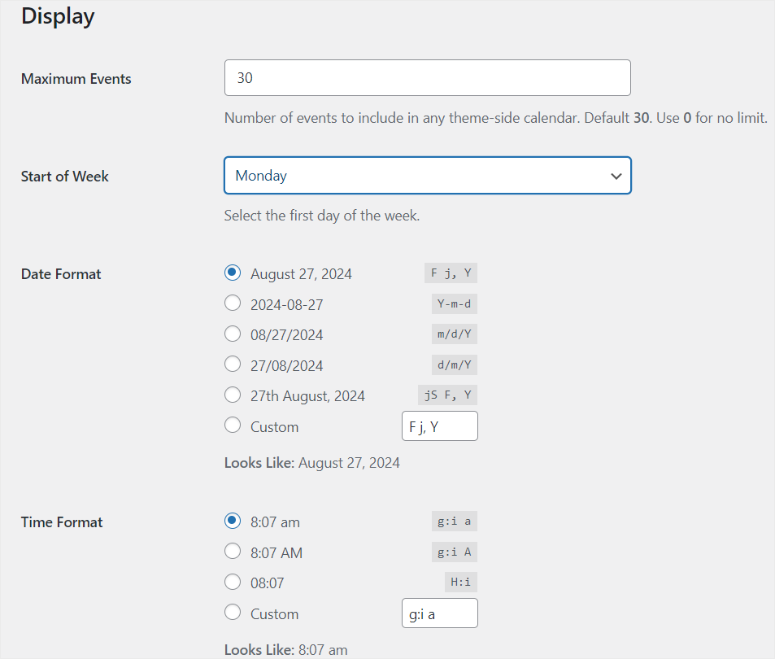
このカレンダー イベント WordPress ツールを使用すると、カレンダーごとに特定の色を選択できます。
「なし」を選択すると、カレンダーに色が適用されません。 「Each」を選択すると、Sugar Calendar は各イベント リンクに単一の色を使用します。次に、「最初」を選択すると、イベント プラグインは背景で最初に見つかった色を使用します。一方、「ブレンド」では、背景にすべての色の平均が使用されます。
それとは別に、イベントの作成と編集に使用する WordPress エディターを選択することもできます。これを行うには、ページの「編集」セクションに移動します。次に、「エディターの種類」に移動し、ドロップダウンを使用してクラシック エディターまたはブロック エディターのいずれかを選択します。
この後、このオプションの下にあるトグル ボタンを使用して、[カスタム フィールドを有効にする] をアクティブにすることができます。これにより、プラグインによって提供されるデフォルトのフィールドを超えて、追加のパーソナライズされた情報をイベントに追加できます。このオプションを使用すると、テキスト ボックス、ドロップダウン メニュー、チェックボックス、日付などのカスタム フィールドを作成できます。
最後に、ドロップダウン メニューからデフォルトのイベント カレンダーを選択します。こうすると、イベント作成ページで変更しない限り、すべてのイベントがこのカレンダーに移動します。
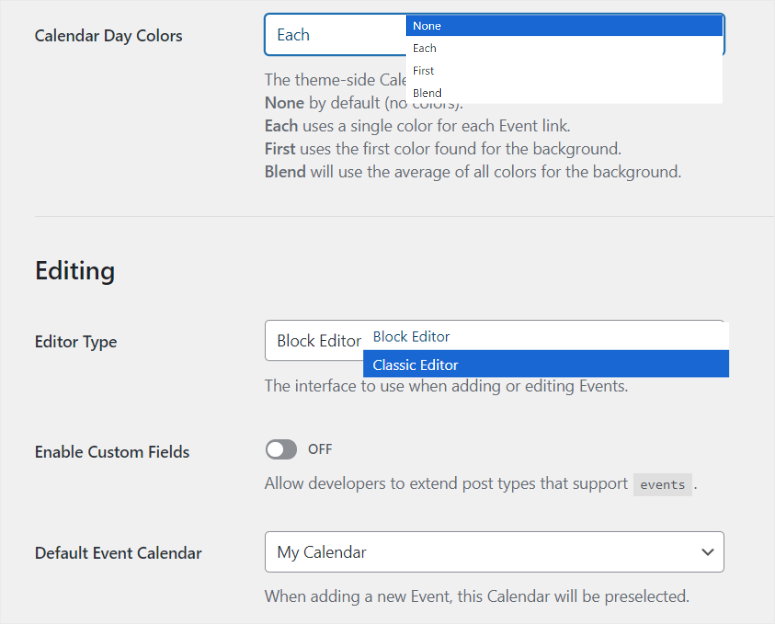
前述したように、タイムゾーンを編集することもできます。この機能を使用すると、ユーザーのタイムゾーンに応じてイベントの時間を更新しようとする訪問者変換を有効にすることができます。複数のタイム ゾーンを追加して、プラグインに異なる開始タイム ゾーンと終了タイム ゾーンを設定することもできます。
ご覧のとおり、Sugar Calendar のカスタマイズ オプションは、トグルまたはチェックボックスを使用して有効または無効にできます。これにより、初心者でもプロセス全体が簡単になります。
Sugar Calendar をカスタマイズする方法が理解できたので、その使いやすさを見てみましょう。
使いやすさ
Sugar Calendar を使用すると、ツールの使用中に学習曲線を経験することがなくなります。そのため、イベントの作成にブロック エディターまたはクラシック エディターを選択できます。これにより、使い慣れたインターフェイスを柔軟に使用できるようになります。
そうは言っても、 Sugar Calendar でイベントを作成する方法を見てみましょう。
これを行うには、WordPress ダッシュボードでSugar Calendar » 新規追加に移動します。選択したビルダーに応じて、イベントエディターはクラシックまたはブロック WordPress ビルダーに似ています。このチュートリアルでは、クラシック エディターを使用しました。
このページでは、まずイベントの名前を作成します。これは、イベント ページのタイトルとページのスラッグとして機能します。したがって、覚えやすく、SEO に適したものであることを確認してください。
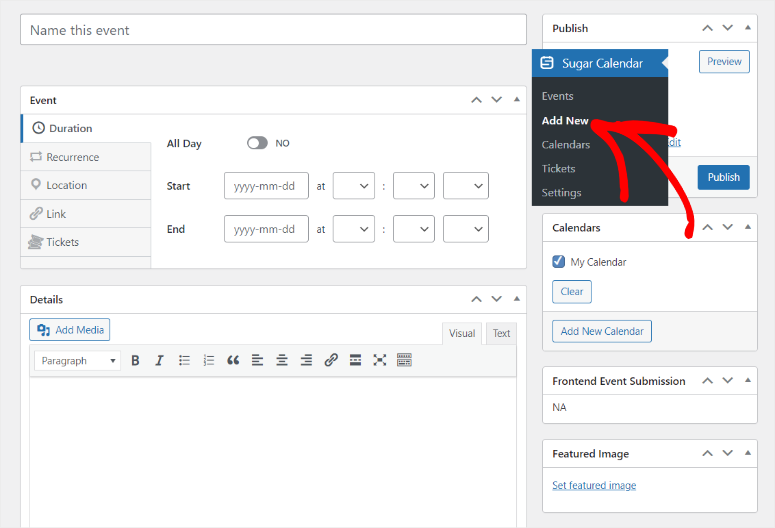
次に、この下のイベントセクションに移動し、「期間」を選択します。
イベントが 1 日中実行される場合は、 [終日]切り替えボタンを使用するだけです。これにより、イベントの開始日と終了日を設定できます。このオプションの良い点は、イベントを数日間にわたって実行できることです。これにより、個々のタイムスロットを管理する必要がなく、実行される毎日を通じて一貫して表示されるようになります。
[終日] オプションがオフの場合は、開始日時と終了日時を追加する必要があります。これにより、ユーザーがイベントを計画およびスケジュールできるように、必要な情報をすべてユーザーに提供できるようになります。
次に、 [場所]タブに進み、イベントが発生する場所の詳細を [アドレス] テキスト バーに追加します。
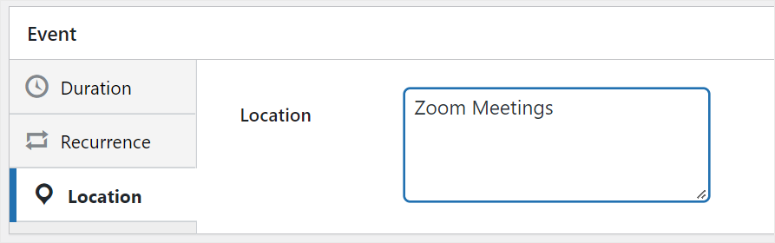
次に、 [リンク]タブに移動してカスタム URL を追加し、イベントの詳細を表示したり、ユーザーを登録ページに誘導したりできます。
この後、切り替えボタンでリダイレクトを有効にして、訪問者を別の Web サイトのページに自動的に送信できます。ただし、ユーザーをサイト上の別のページに誘導するには、このオプションをオフのままにして URL を入力します。裸の URL を表示したくない場合は、テキストバーにアンカー テキストを入力します。
ユーザー エクスペリエンスを向上させるために、チェックボックスを使用してリンクが新しいタブで開くようにすることもできます。
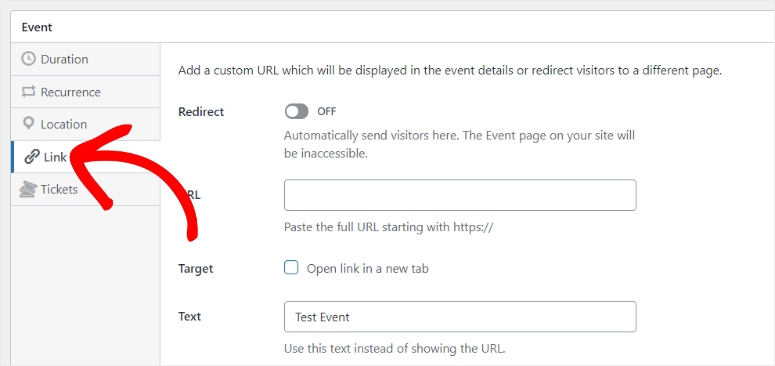
完了したら、「詳細」テキストバーに移動し、主催するイベントに関する詳細情報を追加します。このテキスト バーでは、H タグ、太字、斜体などを使用してコンテンツのスタイルを設定できます。画像やその他のメディア ファイルを追加して、イベントの視覚補助を提供することもできます。
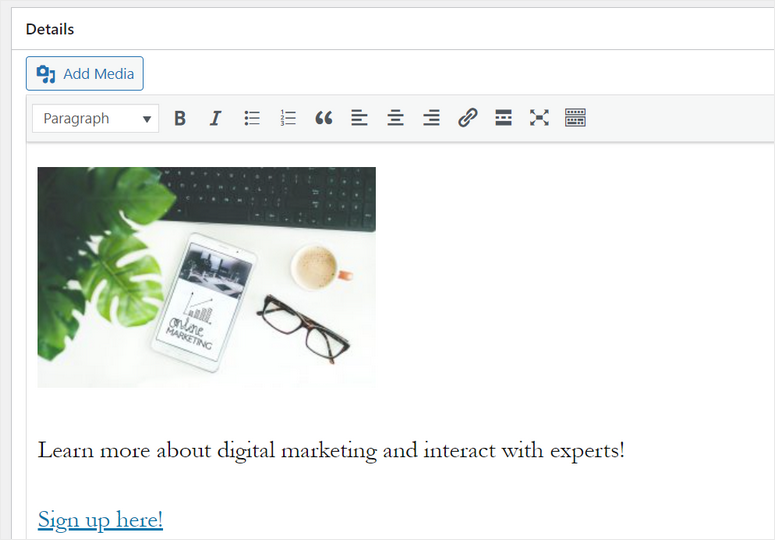
この後、アイキャッチ画像を追加し、カレンダーの下のチェックボックスを使用してカレンダーを選択します。最後に「公開」をクリックすると、Sugar Calendar が新しいイベント ページを作成します。
作成したイベントを表示するには、 Sugar Calendar » Eventsに移動します。
ここには、すべてのイベントが配置されたカレンダーが表示されます。イベントを選択すると、ポップアップにすべての情報が表示されます。ここからイベントを編集、削除、複製、または表示できます。
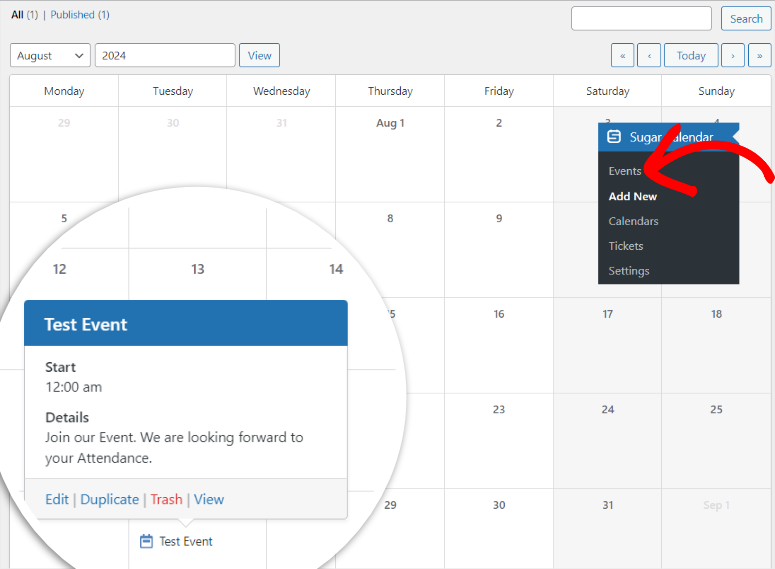
さらに、右上隅に移動すると、月次、週次、または日次の観点からカレンダーを表示するオプションが表示されます。次に、 [設定] の歯車アイコンを使用して、表示する列、週の始まり、および最大イベント数を選択できます。
その結果、これらのオプションにより、カレンダー上のイベントを迅速に追跡および管理できるようになります。
これで、ユーザーがイベント ページにアクセスすると、日付、時刻、リンクなどの詳細が表示されます。ドロップダウン メニューを使用して、イベント カレンダーを追加するカレンダーを選択することもできます。
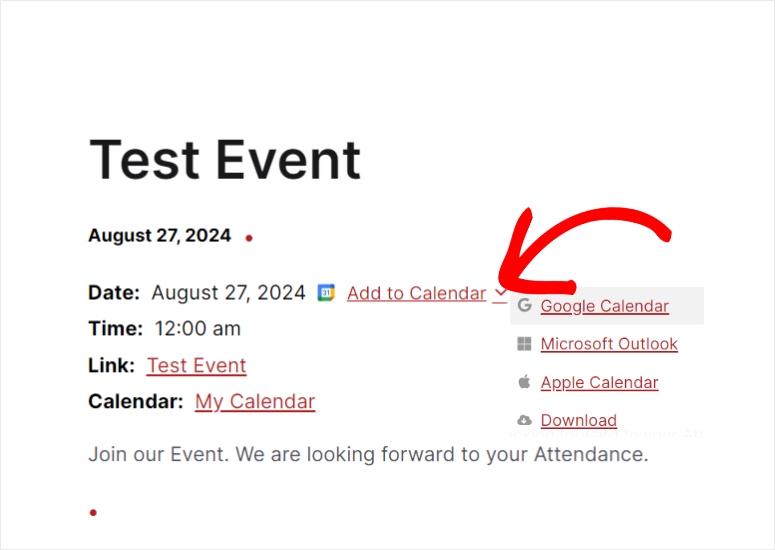
さらに、この特定のカレンダーに登録したすべてのイベントを表示するページを開くこともできます。

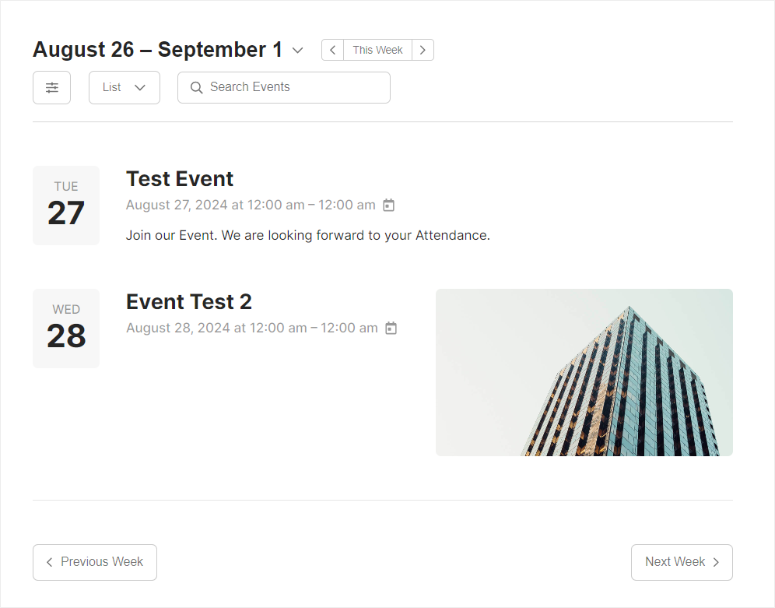
このことから、Sugar Calendar が使いやすいプラグインであることがわかります。実際、イベント エディターからイベントのあらゆる側面を直接作成、編集、カスタマイズできます。次に、Sugar Calendar の最も人気のある機能をいくつか見てみましょう。
特徴
1. 定期的なイベント
Sugar Calendar を使用すると、毎日、毎週、毎月、または毎年繰り返すイベントを設定できます。特定の期間または曜日の後に繰り返しイベントをスケジュールすることもできます。
定期的なイベントを自動化すると、時間を節約し、エラーを減らすことができます。これにより、イベントが重複したりタイムスロットが欠落したりすることなく、一貫したスケジュールが保証されます。
これにより、ユーザー エクスペリエンスが向上し、訪問者は今後の定期的なイベントをすべて簡単に確認できるようになり、より適切に計画できるようになります。
最も良い点は、繰り返しイベントの設定が非常に簡単であることです。イベント エディターでチェックボックスとドロップダウン メニューを使用して作成します。
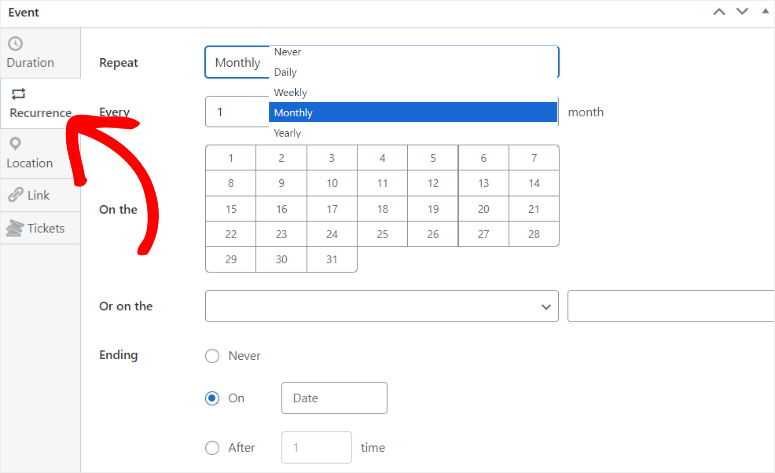
2.発券システム
Sugar Calendar は、イベント チケットの販売から新たな収益源を生み出す絶好の機会を提供します。
チケット購入システムはカレンダー ページに統合されているため、ユーザーはイベントの詳細を確認しながら簡単にチケットを購入できます。その結果、ユーザー エクスペリエンスを合理化し、ユーザーにチケットの購入を促すことができます。
ほとんどの Sugar Calendar 機能と同様に、イベント エディターでチケットの価格と収容人数を設定できます。
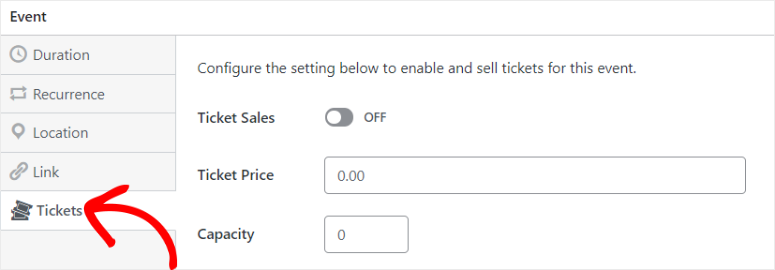
これに加えて、受領通知とチケット詳細ページを自動化およびカスタマイズできます。このイベント プラグインを使用すると、追加のツールを使用せずに注文受領メールやチケット受領メールを送信できます。
実際、Sugar Calendar チケット受領フォームのフィールドはすでに計画されています。ほとんどの場合、フォームフィールドを電子メールにマッピングすることは多くの初心者にとって圧倒される可能性があるため、これによりプロセスが簡単になります。
つまり、「差出人メールアドレス」「差出人メール名」「注文受付の件名」「注文受付メッセージ」を設定するだけです。
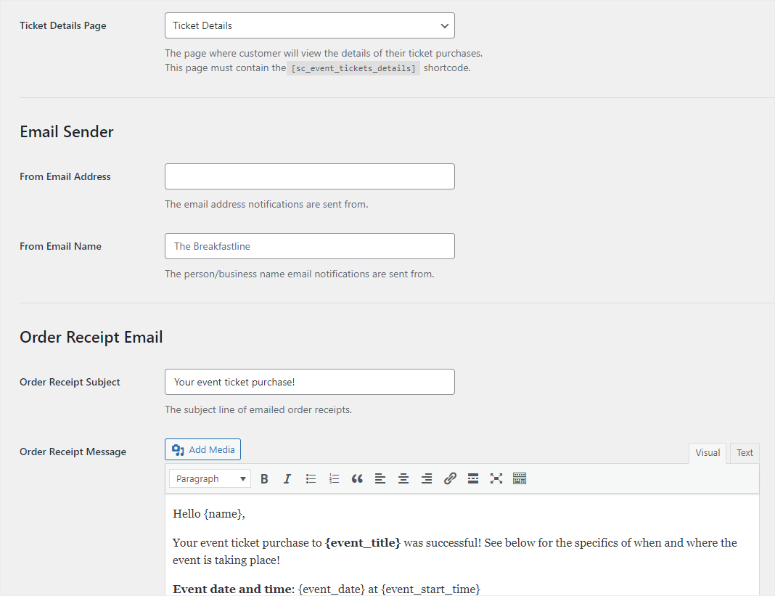
面倒な作業はすべて完了したので、WordPress ダッシュボードですべてのチケットと注文をすぐに追跡できます。
Sugar Calendar には、どの顧客がチケットを購入したか、どのイベントにサインアップしたか、注文日などの詳細が表示されます。返金、保留中の支払い、完了した取引も確認できます。
3. 支払いシステム
さて、Sugar Calendar を他のイベント プラグインと区別する機能の 1 つは、最高かつ最も安全な支払いゲートウェイの 1 つである Stripe との統合です。その結果、イベント チケットの支払いを受け入れるために別のツールやプラグインは必要ありません。
Stripe を使用すると、クレジット カードやデビット カードから支払いを受け取ることができます。 Apple PayやPayPalなどの一般的なデジタルウォレットからの支払いも受け入れることができます。
最も重要なことは、Stripe では、カード リーダーがあれば、対面で支払いを受け取ることができるということです。ゲートで料金を受け取ることができるので、イベントの際に非常に便利です。その結果、ユーザーはイベント チケットを事前に支払うことも、イベント自体で支払うこともできる柔軟性を得ることができます。
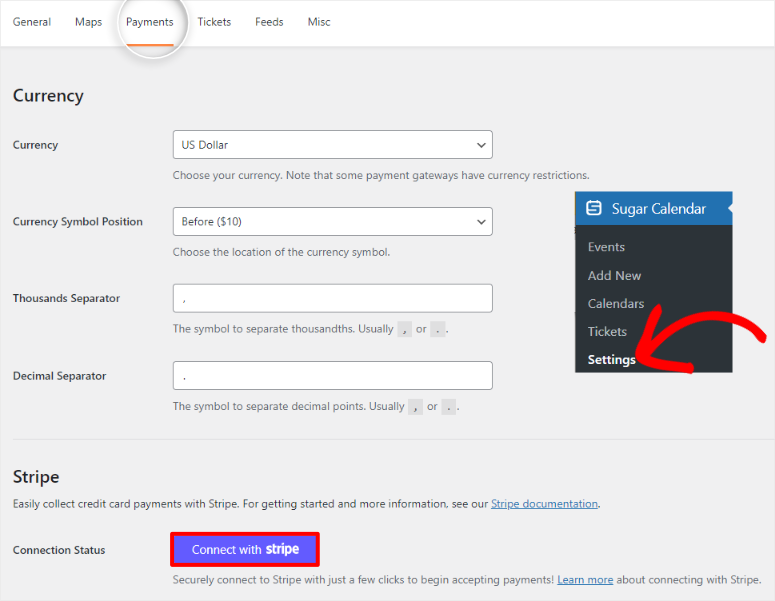
さらに、Stripe を Sugar Calendar に接続するのは非常に簡単です。 Sugar Calendar を通じて Stripe アカウントにログインし、手順に従うだけです。
この後、支払いを受け取る通貨、通貨記号の位置などを選択できます。トランザクションが成功したことをユーザーに知らせる支払い確認ページを作成することもできます。
4. イベントフィード
これらのデータ ストリームにより、ユーザーはイベント カレンダーを購読し、今後のイベントに関する自動更新を受け取ることができます。通常、これらは iCal または RSS 形式で提供され、ほとんどのカレンダー アプリケーションや RSS リーダーと互換性があります。
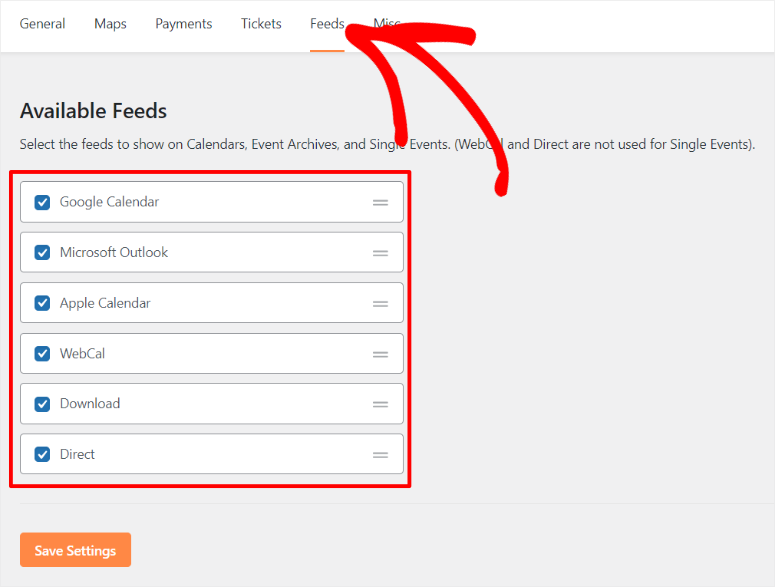
つまり、ユーザーはイベント フィードを Google カレンダー、Apple カレンダー、Microsoft Outlook カレンダーに追加したり、イベントの詳細を PC に直接ダウンロードしたりすることができます。
これに加えて、イベントを追加、削除、または変更するたびにユーザーは更新情報を受け取り、常に最新の情報を入手できるようになります。視聴者にリアルタイムで情報を提供することで、一貫したイベントへの参加と出席が促進されます。
これらとは別に、期待できる他の Sugar Calendar 機能を以下に示します。
- 新しいカレンダーの作成: Sugar を使用すると、複数のカレンダーを作成できるため、さまざまな種類のイベントを簡単に管理できます。これに加えて、独自のページと URL スラッグが作成され、サイトの SEO が向上します。管理を改善するために、新しいカレンダーを親カレンダーに接続することもできます。この後、カレンダーをさまざまな色でペイントすると、カレンダーをすばやく追跡して識別できるようになります。この階層により、複数の関連するカレンダーを簡単に整理できます。
- フロントエンド イベントの送信: Sugar Calendar を WPForms などのフォーム ビルダーと統合して、ユーザーがフロントエンドでイベントを送信できるようにすることができます。その結果、ユーザーはアカウントを作成したり、バックエンドにアクセスしたりする必要がなくなり、セキュリティが向上します。ユーザーがイベントを送信できるようにすることは、地域コミュニティとつながり、他の人々の取り組みをサポートするための優れた方法です。これは、あなたがコミュニティの一員であることを示し、コミュニティからの信頼を高めるのに役立ちます。同時に、ローカル SEO の改善にも役立ちます。
- マップ:このカレンダー イベント プラグインを使用すると、ピンとダイナミック ビューを使用してマップを表示できます。これにより、ユーザーはイベント ページ上の地図を操作して、イベントの場所を視覚的に見つけることができます。 Google コンソールで Google Maps API を作成し、WordPress ダッシュボードに貼り付けるだけです。
WordPress の統合といえば、Sugar Calendar を使用すると 7000 以上のツールを Zapier に接続できます。
無料の Zapier アカウントにサインアップして、Sugar Calendar に接続するだけです。 Zapier を通じて、このイベント プラグインの多くの欠点を克服できます。たとえば、イベント チケットの SMS 通知を送信したり、チケットの顧客をメーリング リストに追加したり、出席者情報を Google スプレッドシートに同期したりすることができます。
ドキュメントとサポート
Sugar Calendar は使いやすいですが、すべてのプラグイン機能を操作するのに役立つ詳細なドキュメントが付属しています。 Sugar Calendar の公式 Web サイトにアクセスし、 「サポート」を選択してドキュメント ページにアクセスします。
次に、ドロップダウンから「ドキュメント」を選択します。これにより、記事が分類されてタイル タブに配置されたページが開き、わかりやすくなります。
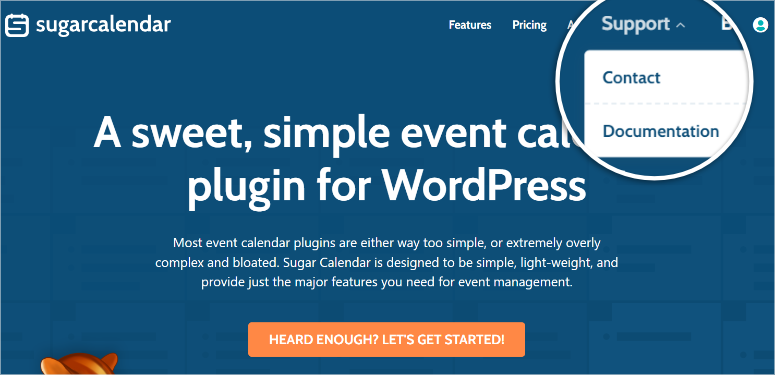
記事の数がリストされるため、各カテゴリにどれだけの読み物があるかがすぐにわかります。ページの上部には検索バーもあり、探している正確なドキュメント リソースを見つけるのに役立ちます。
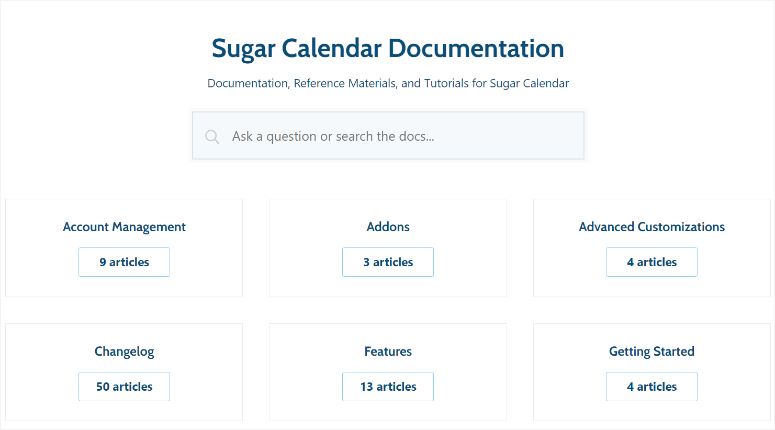
このページに表示されているタイルのいずれかを選択すると、カテゴリ内のすべての記事が順番にリストされた別のページが開きます。これにより、ドキュメントを段階的に読んで、忘れ物を防ぐことができます。
このページには、左側に検索バー、カテゴリ、最も人気のある記事のリストも表示されます。これにより、探している記事をすぐに見つけることができます。
現在、各記事は簡潔さを念頭に置いて書かれており、誰でもドキュメントをすぐに理解できるようになっています。また、実行する手順を視覚的に理解するのに役立つスクリーンショットやその他のメディア ファイルも取得できます。 Sugar Calendar のドキュメント記事は徹底的な執筆と編集のプロセスを経ます。
実際、記事を書いたライターと投稿を編集した編集者が表示されます。これにより、エラーがなく、適切に編集されたことが保証されます。
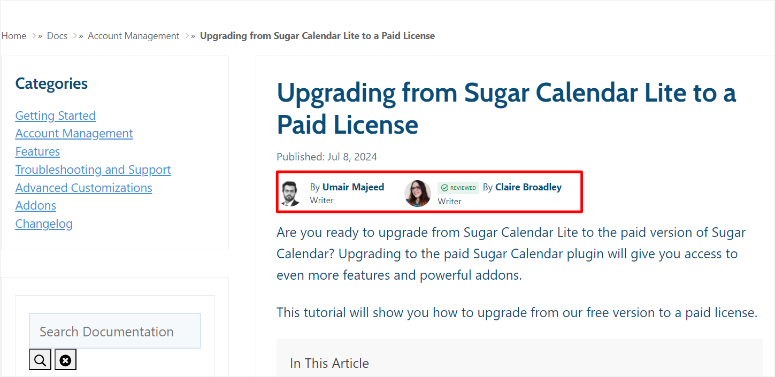
サポートに簡単に問い合わせることもできます。
これを行うには、プラグインのホームページにもう一度アクセスし、 [サポート] » [連絡先]を選択します。 Sugar Calendar アカウントにログインしている場合は、お問い合わせフォームにあなたの情報が事前に入力されています。これにより、入力がより簡単かつ迅速になります。ログインしていない場合は、この情報を手動で追加します。
それでも、フォームは非常に短いため、完了率が向上します。
このフォームに記入するには、「今日は何をお手伝いできますか?」からオプションを選択してください。チェックボックス。それが完了したら、Web サイトの URL を貼り付けて、どのサイトで問題が発生しているかをサポートに知らせます。
この後、「WordPress Web サイトへのアクセス」チェックボックスを使用して、Sugar Calendar サポートへのアクセスを許可します。一時的な管理者アカウントを作成することも、WordPress 管理者アカウントを共有することも、サポート アクセスをまったく付与しないこともできます。
最後に、発生している問題を[問題/メッセージ]領域に入力します。
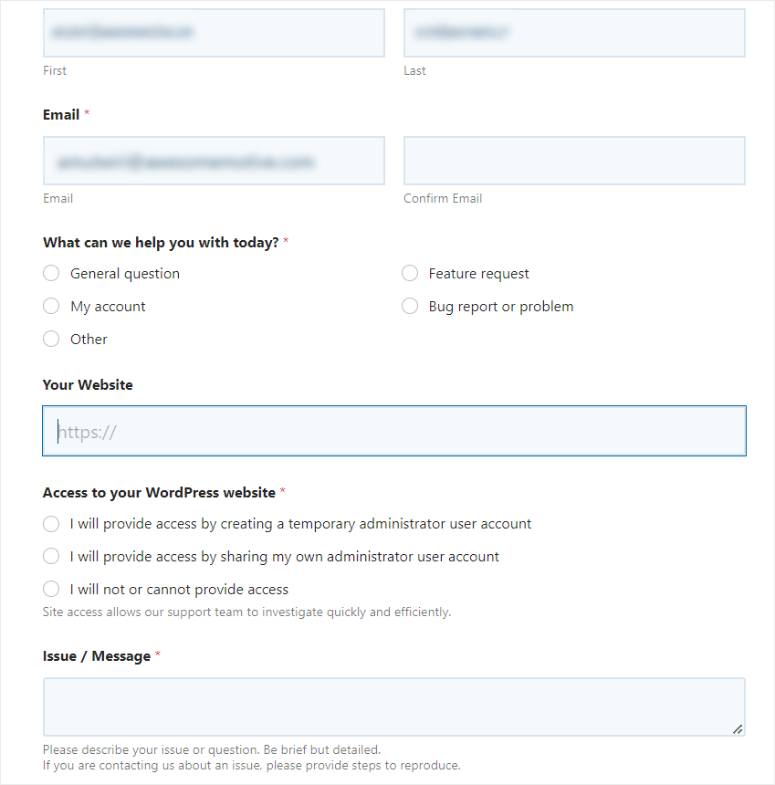
Sugar Calendar のサポートは月曜日から金曜日の午前 9 時から午後 5 時 (CST) まで利用可能であることに注意してください。
シュガーカレンダーの価格
前述したように、Sugar Calendar は無料のプラグインを提供しています。この無料のプラグインを使用すると、イベントの管理、Google マップの統合、イベントのチケット発行、翻訳対応などを行うことができます。
プレミアムプラグインをご希望の場合は4つのプランからお選びいただけます。
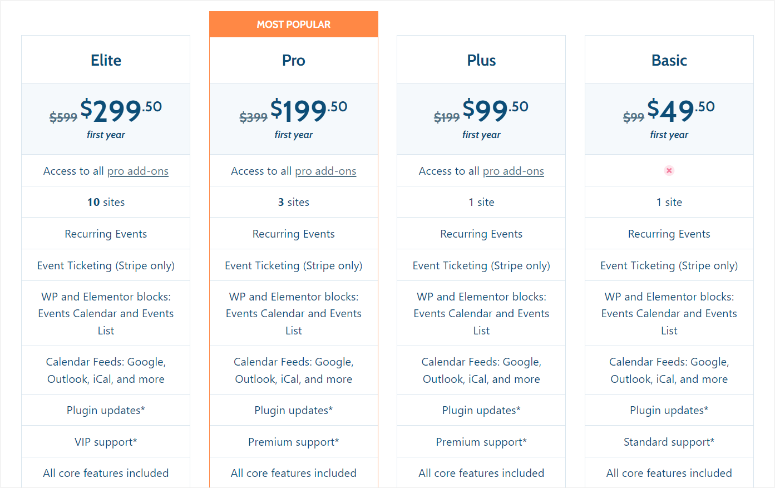
Sugar Calendar が提供するプランの最大の違いは、それを使用できるサイトの数と、受けられるカスタマー サポートの種類です。
たとえば、最も安いパッケージはベーシック プランで、年間 49.50 ドルから始まります。このプランは 1 つのサイトでのみ使用でき、標準サポートを提供します。 WordPress サイトでカレンダー イベントの設定を始めたばかりの場合に最適なプランです。
最大のパッケージはエリート プランで、最大 10 サイトで Sugar Calendar を使用でき、VIP サポートが提供されます。このプランの価格は年間 299.50 ドルから始まります。
これらのプレミアム プランには、定期的なイベント、イベントの支払いを受け取るための Stripe との統合、カレンダー フィード、WordPress および Elementor ブロックなどの機能が付属しています。 Sugar Calendar アドオンは Plus、Pro、Elite プランでのみ利用できることも付け加えておきます。
これに加えて、30 日間の返金保証が付いているので、プラグインが気に入らない場合でも保護されます。プランをキャンセルした場合、ライセンスの有効期限が切れるまでプレミアム プラグインを使い続けることになります。
長所と短所
長所:
- 簡単なインストールとセットアップ
- Stripe とのシームレスな統合
- 定期的なイベントをサポート
- ユーザーフレンドリーなカスタマイズオプション
- 複数のカレンダーを作成できる
- フロントエンドイベントの送信
- 複数のオンラインカレンダーと互換性があります
- 内蔵の発券システム
- 複数のタイムゾーンをサポート
短所:
- すべての機能にアクセスするにはプロバージョンが必要です
- 高度な接続にアクセスするには Zapier 接続が必要です
FAQ: シュガーカレンダーのレビュー
Sugar Calendar アドオンを購入するにはどうすればよいですか?
Sugar Calendar はプランの一部として提供されているため、個別のアドオンを購入することはできません。ただし、これらのアドオンを入手するには、Plus プラン以上が必要です。これらのプランでは、プラグインの機能を追加するのに役立つ Zapier や Event Ticket などのアドオンを入手できます。
シュガーカレンダーは無料ですか?
はい、Sugar Calendar はシンプルなイベント管理に役立つプラグインの無料版を提供していますが、それ以外にもさまざまなことができます。シンプルな発券システムのセットアップ、Google マップとの統合、イベント カレンダー WordPress ブロックなどのセットアップに役立ちます。
Sugar Calendar カレンダーには何件のイベントを表示できますか?
Sugar Calendar カレンダーには最大 999 件のイベントを表示できます。ただし、イベントは無制限に作成できます。これは、Sugar Calendar が大量のイベントを効率的に処理するように設計されているためです。パフォーマンスが最適化されているため、イベントのリストが膨大な場合でもカレンダーの応答性が維持されます。
Google カレンダーからユーザー イベントを表示できますか?
はい、Sugar カレンダーからユーザー イベントを表示できます。この統合はプラグインに組み込まれているため、追加のツールやアドオンは必要ありません。イベント ページには、Google カレンダー、Microsoft Outlook、Apple カレンダーなどのさまざまなカレンダー オプションを含むドロップダウンが表示されます。これらのオプションのいずれかにイベントを追加するには、このリストからイベントを選択するだけです。カレンダーのインターフェイスにリダイレクトされます。この後は、招待を受け入れるだけです。
最終評決: シュガーカレンダーのレビュー
Sugar Calendar をテストした結果、これが入手可能な最高のイベント カレンダー プラグインであることを認めざるを得ません。使いやすくカスタマイズも簡単なので、初心者にも経験豊富なユーザーにも最適です。このプラグインには、単純なイベントや複雑なスケジュールの設定に役立つ機能が備わっています。
Sugar Calendar は、そのユーザーフレンドリーなデザインに加えて、対面イベントとオンラインイベントの両方を開催するのに最適です。これは、人気のある支払いゲートウェイである Stripe とシームレスに統合する発券システムの作成に役立ちます。これにより、イベントの登録と支払いの管理が容易になります。
さまざまなプランが用意されており、要件に最も合ったパッケージをお選びいただけます。これらのプランでは、定期的なイベントやイベントのチケット発行などの高度な機能が提供されます。
このシュガーカレンダーのレビューを楽しんで読んでいただければ幸いです。イベント登録をより詳細に制御したい場合は、予約フォームの作成方法に関する記事をご覧ください。
それとは別に、あなたが読んで興味があるかもしれない他の記事をここに挙げます。
- ユーザーが WordPress でカレンダーイベントを送信できるようにする方法
- 予約と予約に最適な WordPress プラグイン 13 選
- WordPress フォームから Google カレンダーに予定を追加する方法
最初の記事では、ユーザーが WordPress でカレンダー イベントを送信できるようにする方法について説明します。次に、次の投稿では、13 の最高の予約および予定プラグインをリストします。前回の記事では、WordPress フォームから Google カレンダーに予定を追加する方法を説明しました。
